简而言之,您可以将计算机的IP地址视为一个虚拟的住宅地址-可以根据需要更改该地址。实际上,IP地址有两个主要用途:网络接口标识和位置寻址。
例如,也许由于互联网连接问题或者您试图设置像Plex这样的家庭影院应用而需要知道计算机的IP地址。
在Windows上有两种查看IP地址的方法。您既可以使用“设置”应用,也可以在命令提示符中四处浏览。继续阅读以了解如何在Windows上找到您的IP地址。
使用设置应用程序查找您的IP地址
在Windows 10上查找IP地址的最简单方法是启动“设置”应用程序:
-
转到开始>设置。
-
单击网络和互联网。
-
在左侧面板中,根据您使用的连接类型选择Wi-Fi或以太网。
-
单击您的网络或连接名称。
-
向下滚动到“属性”。
-
查找IPv4地址列表。
-
您看到的数字是您的IP地址。
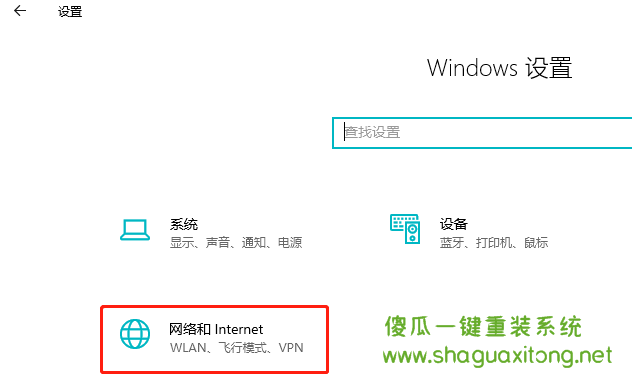


如何使用命令提示符检查IP地址
如何使用命令提示符检查IP地址
如果您想知道如何使用命令提示符在Windows 10上查找IP地址,请遵循以下说明:
-
点击开始菜单。
-
输入cmd并单击“命令提示符”。
-
输入IPCONFIG,然后按Enter键。
-
找到自动配置IPv4地址(以太网)或IPv4地址(Wi-Fi)。
-
您看到的数字是您的IP地址。
好了上面就是如何在Windows 10上查找您的IP地址的教程,希望对大家有帮助